ps怎样添加字体阴影
1、打开ps
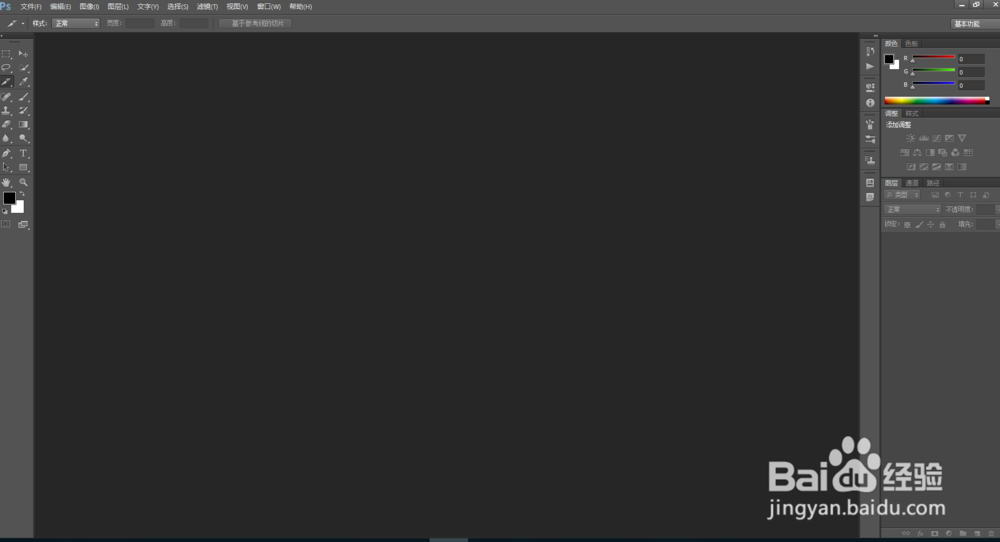
2、点击文件-新建
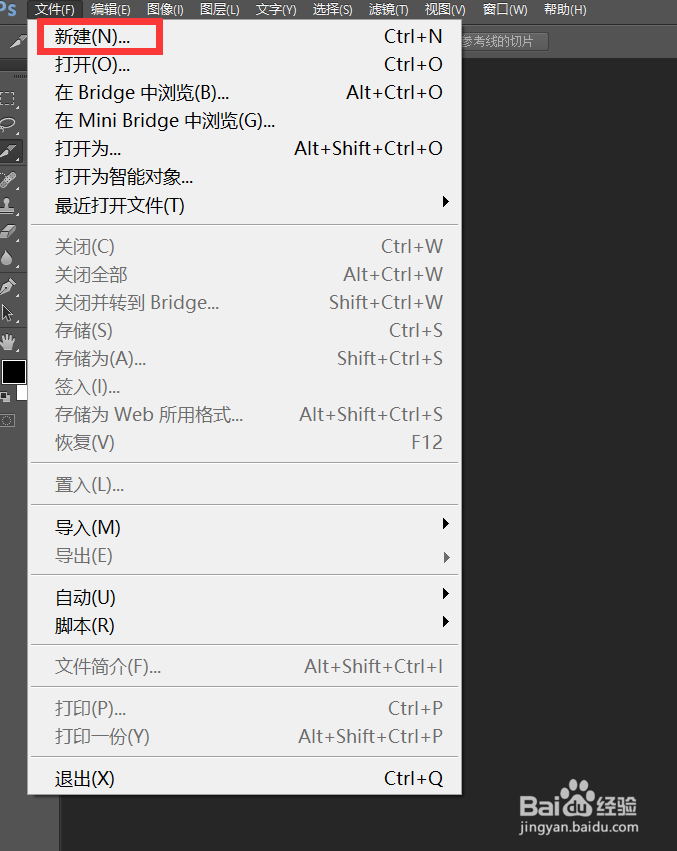
3、设置好大小,巨菊点击确定即添加新画布
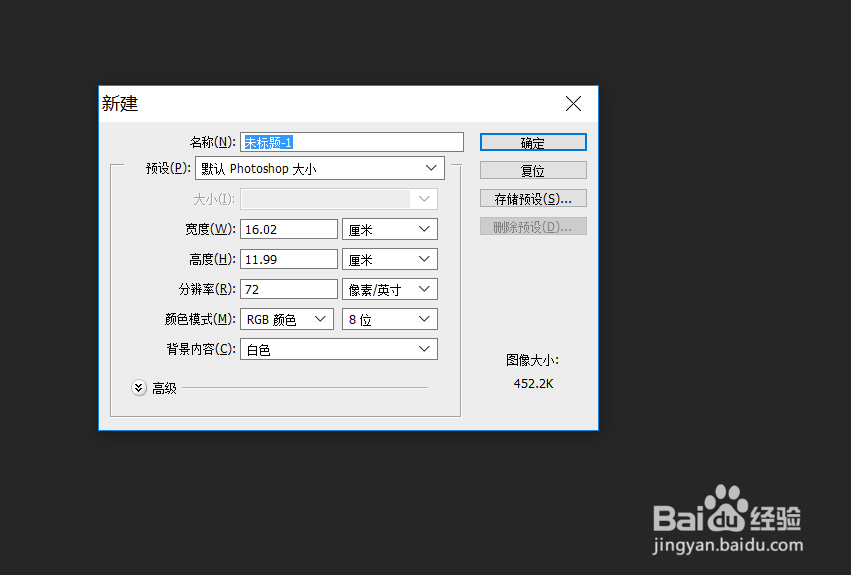
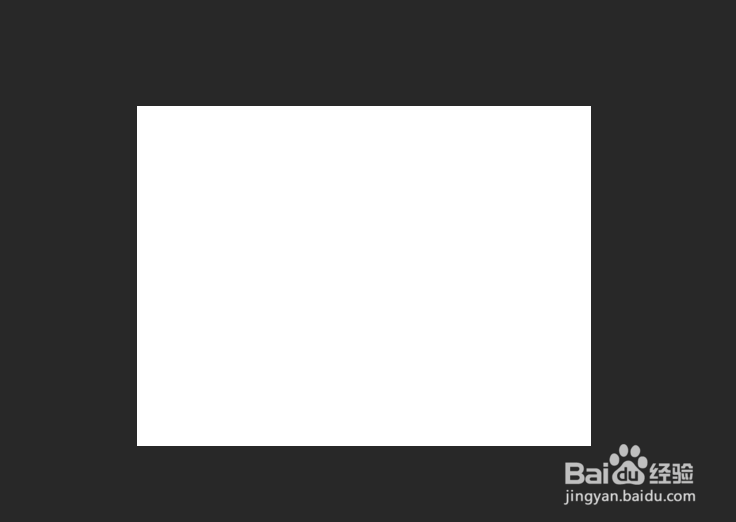
4、点击左边文字工具
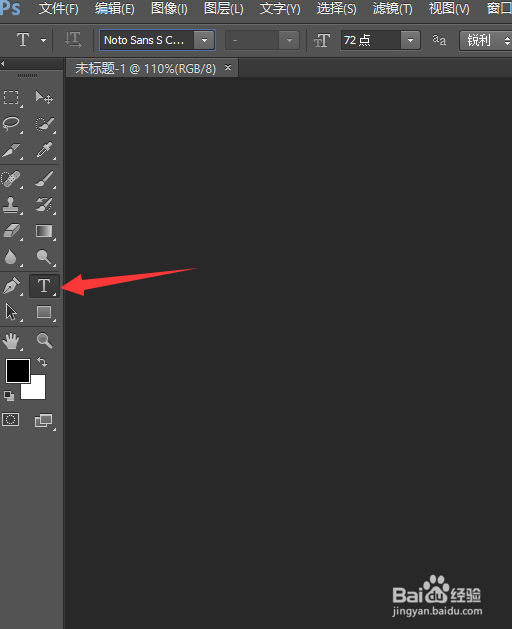
5、在画布上输入文字内容
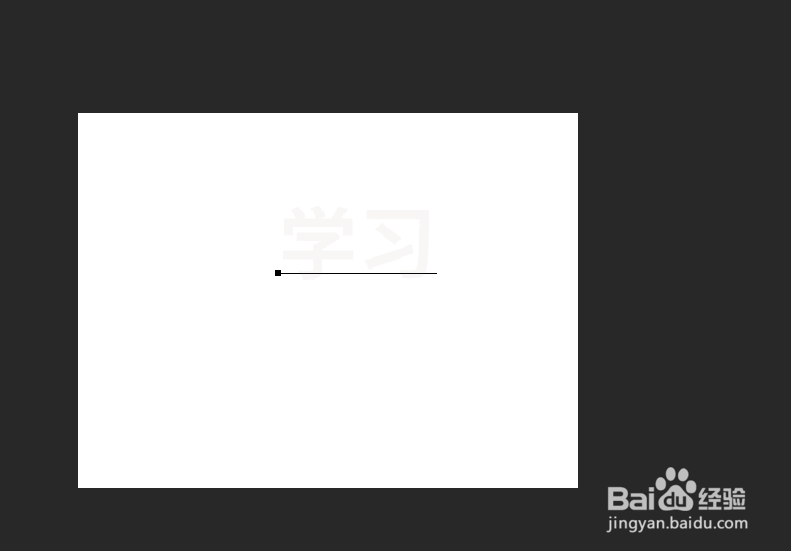
6、调整颜色、字号等

7、双击图层里面的文字图层

8、弹出图层样式弹窗
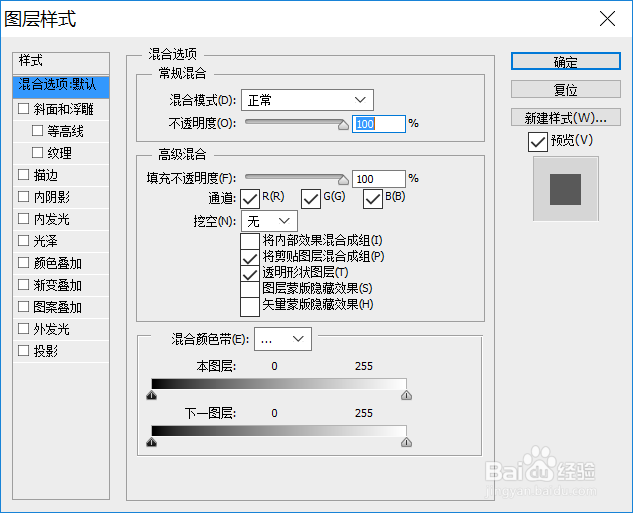
9、勾选投影,并点击投影屈冷,设置颜色、距离、角度、大小等
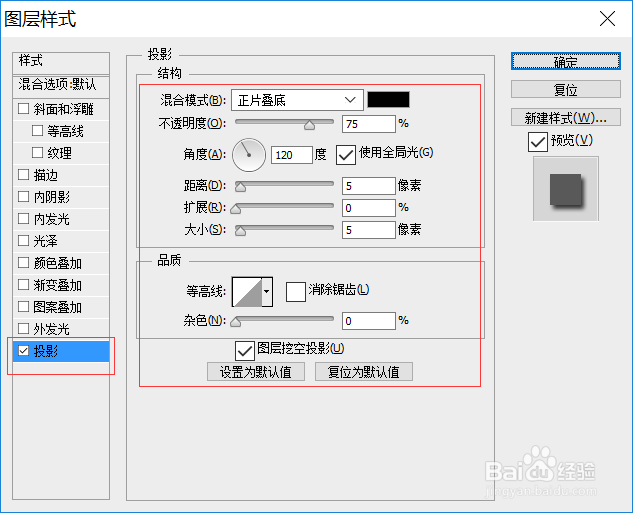
10、点击确定即可

11、如要需要修改,可以直接双珠追往击图层里面的投影效果来修改
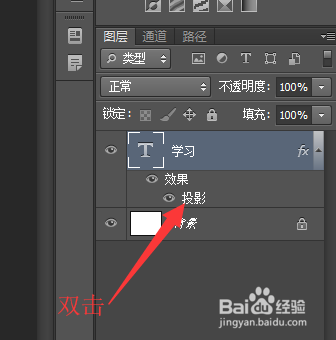
声明:本网站引用、摘录或转载内容仅供网站访问者交流或参考,不代表本站立场,如存在版权或非法内容,请联系站长删除,联系邮箱:site.kefu@qq.com。
阅读量:54
阅读量:114
阅读量:127
阅读量:145
阅读量:157